|
Если мне кто то скажет что трудно найти работу в Донецке, ни за что не поверю, а сразу же задам несколько вопросов. Например: а вы пробовали искать в интернете, а вы размещали своё резюме на сайтах занимающихся трудоустройством и так далее.
Рабочая область GIF Animator
Продолжаем изучение программы GIF Animator на этом уроке мы рассмотрим рабочее пространство этого приложения.
Рабочая область содержит окно редактирования текущего кадра, и она поделена на три режима вкладок, которые позволяют вам легко переключаться с задачи на задачу.
Выбираем режим по умолчанию - режим правки. В этом режиме вы можете создавать и редактировать свои анимации, манипулируя с движущимися объектами внутри холста. Вы также можете создать выделение областей, применить эффект к определенной части анимации.
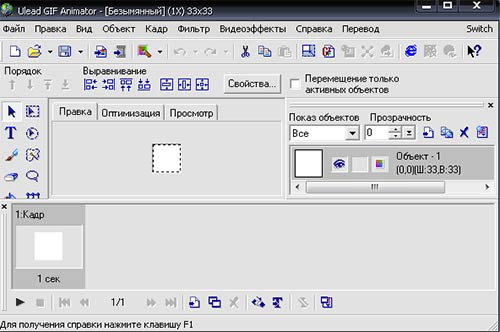
Режим оптимизации режима - где вы можете работать на сжатие и уплотнение анимации, оптимизируя их для передачи по сети. В этом режиме вы можете воспользоваться одним из трех способов для оптимизации вашего файла:
использовать пресеты доступны на панели инструментов и атрибутов,
использование Optimization Wizard, нажав на кнопку Мастер оптимизации,
или сделать свои собственные пользовательские настройки, регулируя параметры атрибутов панели инструментов, палитра цветов, а также оптимизировать панель.
Режим предварительного просмотра позволяет вам просмотреть анимацию в GIF Animator, так как она будет выглядеть в Интернете.
Примечание: Microsoft Internet Explorer 4.0 (или выше) должны быть установлены для того, чтобы просмотреть изображения в формате GIF Animator. |